Ms.Sql Server adalah salah satu
produk dari Microsoft yang berfungsi untuk mengelola data,Sekarang kita akan
menggunakan Sql Server ini sebagai tools database kita dan untuk contoh
applikasinya disini saya akan mencoba untuk melakukan insert data kedalam
database melalui aplikasi yang telah kita buat dengan bahasa pemrograman Java.
Perlu
diketahui Microsoft sangatlah sensitif dengan hak kepemilikan,jadi untuk dapat
menjalin koneksi antara Java dengan Sql server kita sebelumnya harus memberikan
authentifikasi pada Sql servernya,biasanya saat kita menggunakan sql server
kita sering connect menggunakan windows authentification,namun sekarang kita
harus login melalui sql server authentification karena kita akan mengakses dari
luar aplikasi SQL Server.
Jika pada combobox Authentication
kita memilih SQL Server Authentication maka kita diminta untuk memasukan
password dan username,nah!! Password dan username ini yang akan jadi parameter
kita saat koneksi dari java ke SQL Servers Pada kasus ini saya asusmsikan kita sudah memiliki username dan password
untuk connect ke database SQL Server.
Selanjutnya
yang diperlukan adalah menentukan port yang akan digunakan,kita harus
menentukan terlebih dahulu port yang akan digunakan JAVA untuk mengakses SQL
SERVER disini saya menggunakan port 1433. Bagaimana cara merubah portnya ??caranya
sebagai berikut :
Pada folder Microsoft SQL Server
2008 R2 (bagi yang menggunakan versi 2008)
- Pilih SQL
Server Configuration Manager
- Pilih Pilih SQL
Server Network Configuration
- Pada panel sebelah
kiri klik kanan pada TCP/IP pilih properties
- Pilih tab Ip
Address
- Rubah Port
menjadi 1433
- OK
- Klik kanan pada TCP/IP pilih
enable
- Pilih SQL Server Service pada
panel disebelah kiri
- Klik kanan pada SQL Server
(SQLEXPRESS) pilih Restart
Selesailah sudah semua
konfigurasi untuk SQL SERVER.
Selanjutnya yang kita
lakukan adalah membuat database dan table yang akan kita manipulasi
datanya..cara membuat database dan table dengan Ms.Sql Server adalah sebagai berikut :
- Pilih New Query
-Akan
dibukakan halaman baru ,lalu ketikan kode berikut:
Disini saya membuat database
dengan nama toko,dan membuat satu table dengan
nama barang.
Jika database dan table telah
kita buat,sekarang saatnya kita membuat aplikasinya....
Tapi Eiittsss tunggu dulu !!
untuk menyambungkan java dengan SQL Server kita harus menggunakan penghubung
yang menjembatani Java dengan SQL Server,disini saya menggunakan library
“jtds”.
untuk mendownload librarynya dapat di download disini :
Download jtds-1.2.4.jar
Download jtds-1.2.4.jar
Lalu Bagai mana memasukan library jtds kedalam project kita ?? disini
saya menggunakan netbeans,caranya sebagai berikut :
- Buat project
beri nama terserah kita
- Klik kanan pada package Libraries
- Pilih Add JAR/Folder
- Masukan
library jtds yang telah kita download kedalam project kita
- Buat kelas
koneksi beri nama “Koneksi”
Masukan kode
berikut :
|
|
Untuk password dan username pada
Drivermanager disesuaikan dengan password dan username anda untuk login ke SQL
Server.
- Buat sebuah
Kelas JframeForm seperti berikut
Ket :
Rubah nama variable
dari ketiga textField tersebut :
TextField Id
Barang menjadi “txtId”
TextField Nama
Barang menjadi “txtNama”
TextField
jumlah menjadi “txtJumlah”
- Untuk
aksi buttonSimpan sebagai berikut :
- Lakukan
penginsertan data contoh :
- Lakukan
Query pada Sql Server untuk mengecek apakah data sudah masuk atau belum,jika
semua langkah – langkah diatas sudah dilakukan dengan benar maka data akan
ditampilkan seperti berikut :
Sekian Tutorial “Koneksi Java dengan Ms.Sql Server”,tutorial ini masih jauh dari sempurna jadi saya mohon koreksinya agar dapat lebih baik lagi untuk kedepannya ,semoga tutorial ini bisa bermanfaat buat kita semua. Amiinn ..







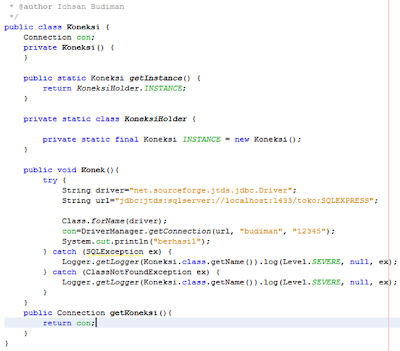




gan.itw coding di button simpan nya sdah bner ya?sya cb kog eror ya di coding insertbarang itw..ada solusi gag gan?
ReplyDeleteerror nya apa?
ReplyDelete@jesen statham,
ReplyDeletepermasalahan yang sama dengan mas bro pernah saya alami, hal yang saya lakukan dengan me-restart service untuk sql servernya.
Run-Service.msc-Cari service untuk sql server (mssql server)-Restart.
Lalu jalankan kembali program mas bro.
Semoga membantu
Sip, betul banget.
ReplyDeleteaku lupa. disana tidak dijelaskan kalo saat merubah port . srvice nya harus di restart. terimakasih ^^